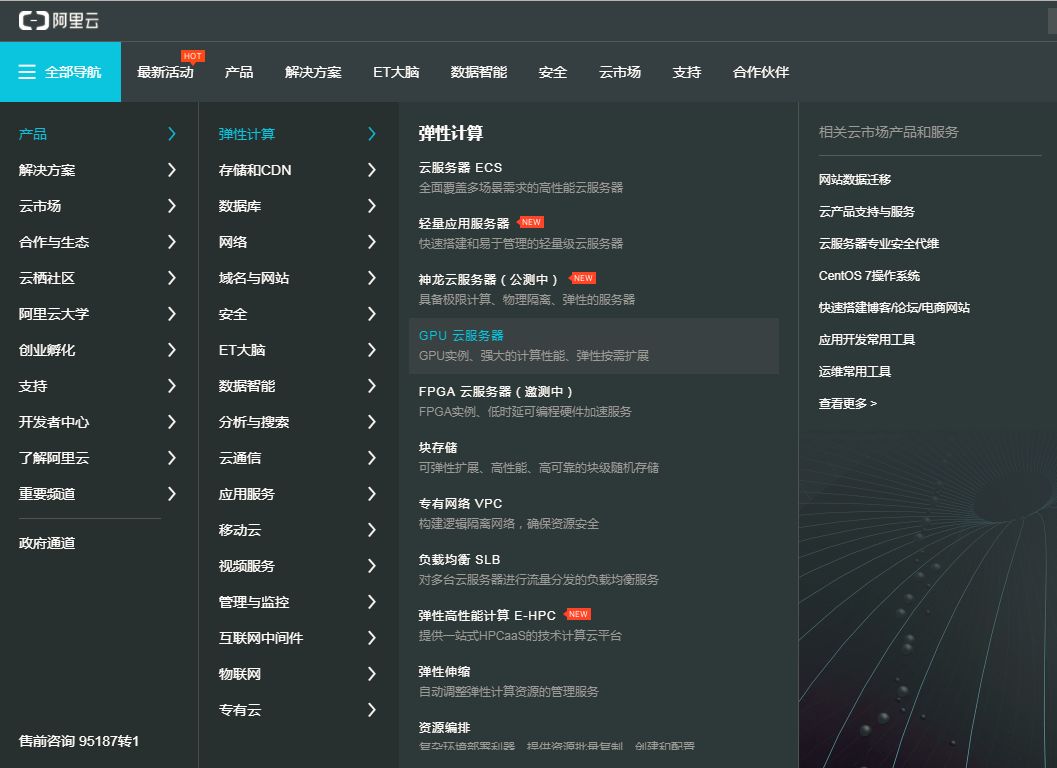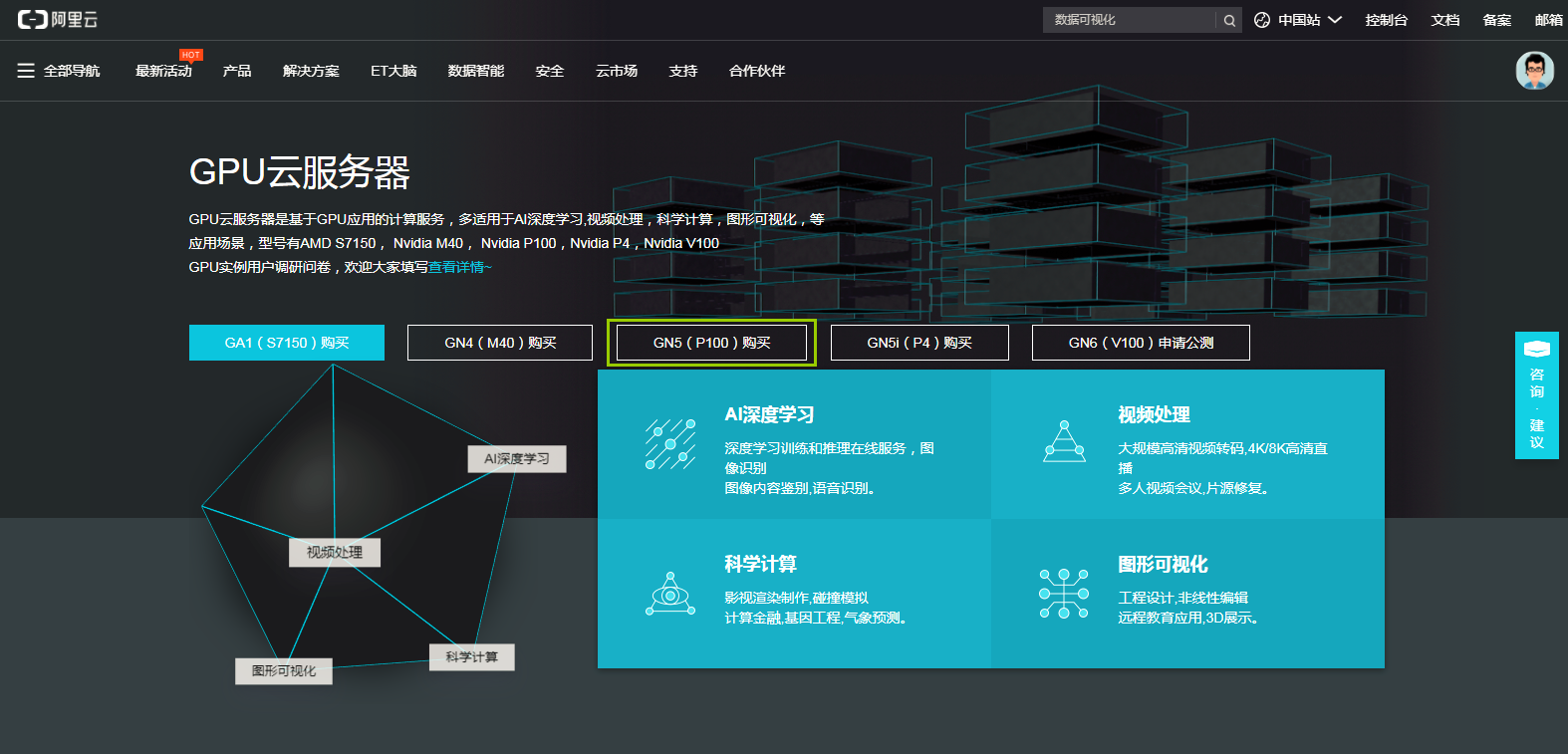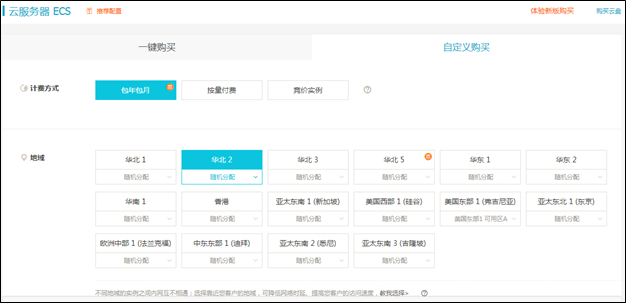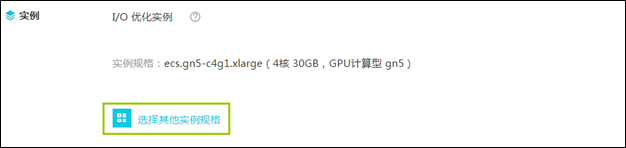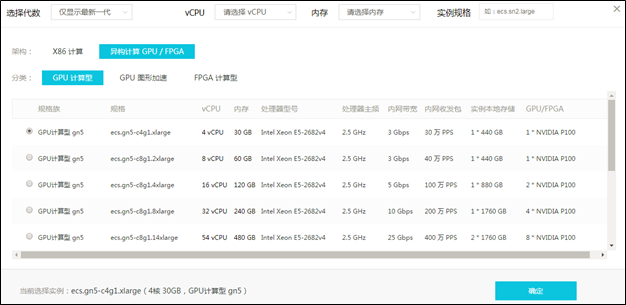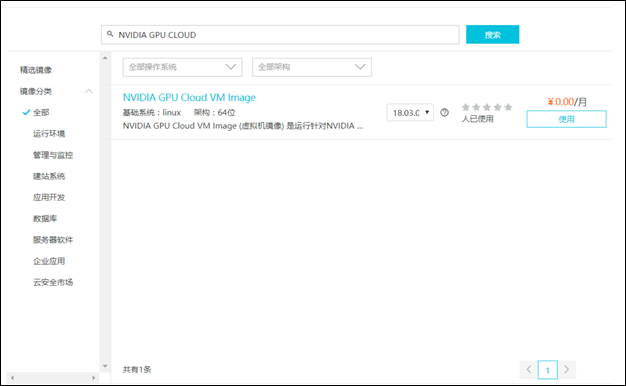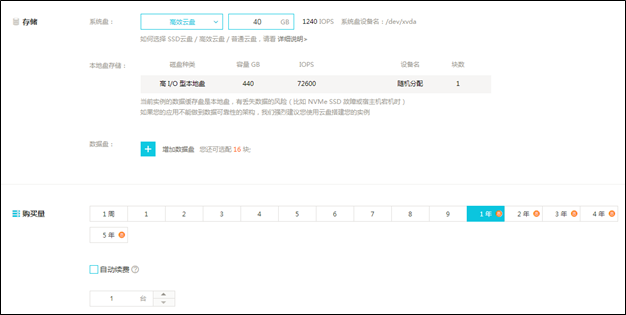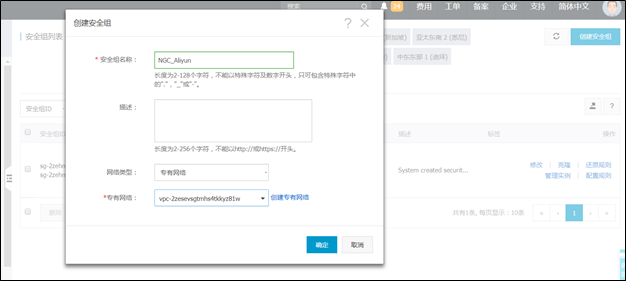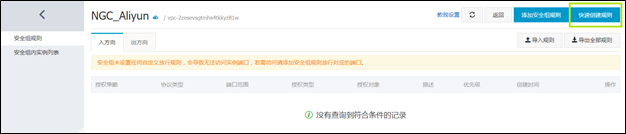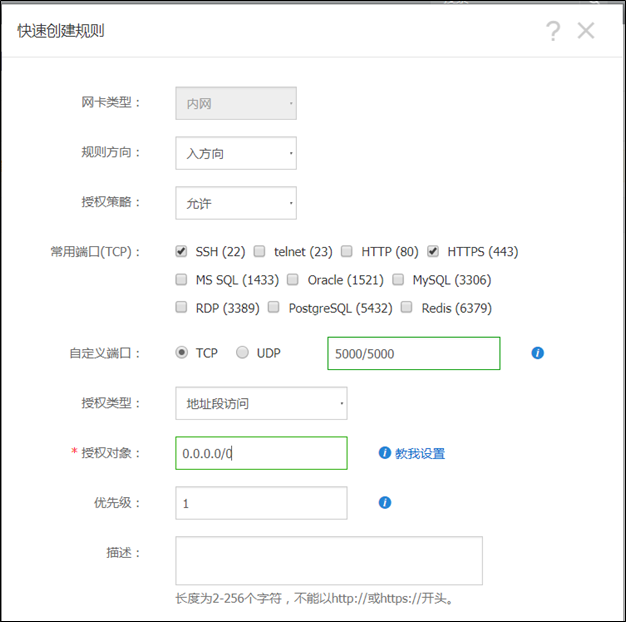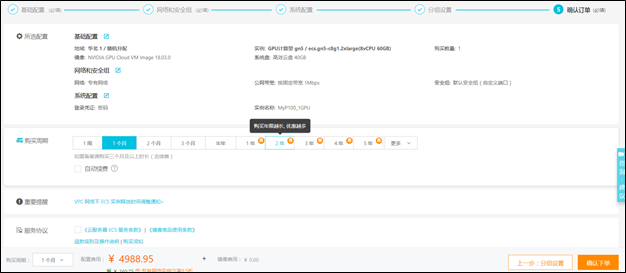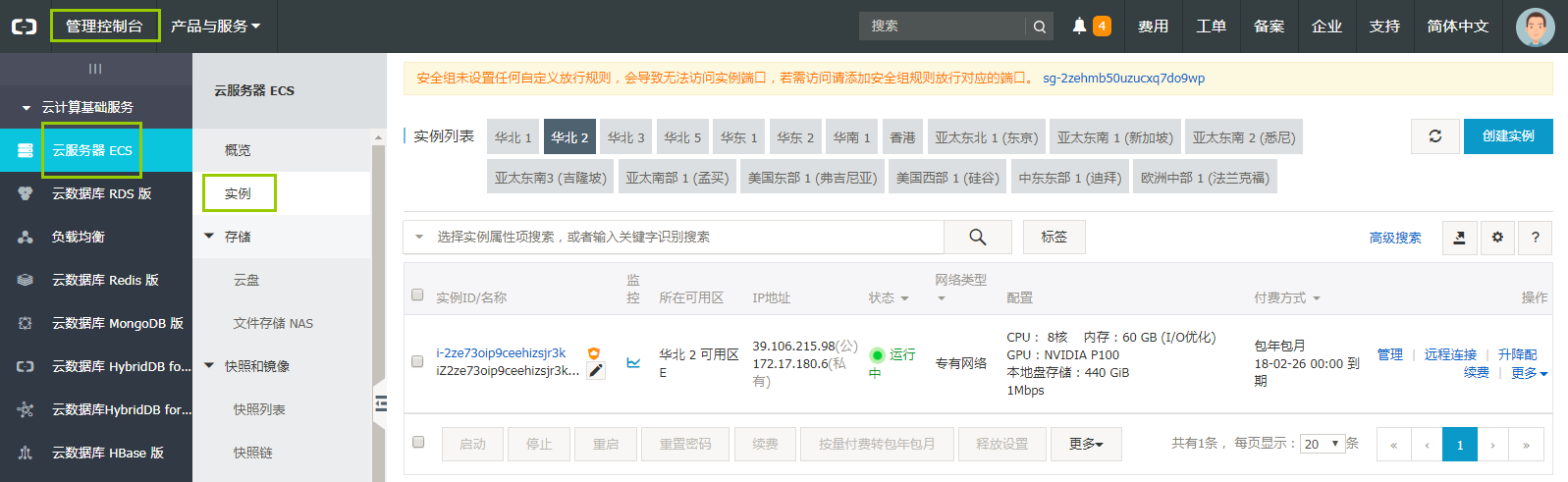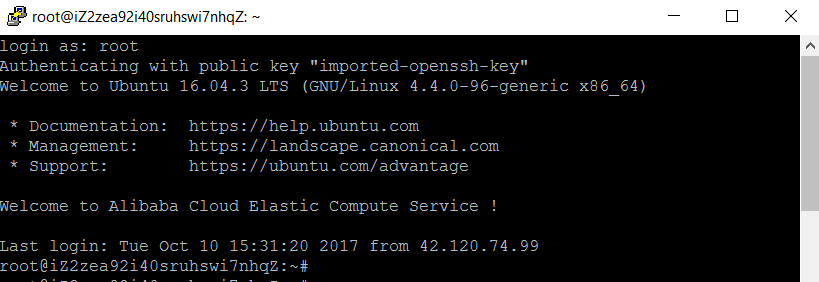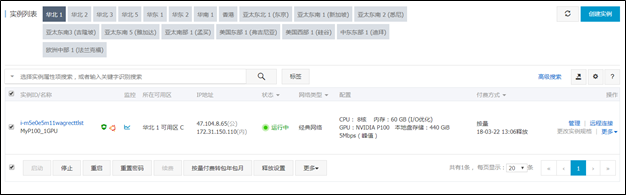从阿里云控制台启动虚拟机实例
登录选择阿里云站区
- 登陆进阿里云控制台(https://account.aliyun.com/), 点击左上角的“全部导航”,选择“产品 ->
弹性计算 -> GPU 云服务器”,点击进入:
在GPU云服务器界面,选择“GN5(P100)购买”(当前阿里云上NGC只支持P100实例):
- 选择一个阿里云的区域
系统会默认导向到离您当前IP最近的、有GPU实例的区域,您也可以去手动选择其它的区域,但注意不是所有的区域都有GN5实例,您可以和阿里云沟通,确认哪些站区有GN5的实例。
当前手册中用的华北2站区,有1*P100/2*P100/4*P100/8*P100的GN5实例。
GPU实例主要有两种计算方式:包年包月和按量付费。具体收费标准请与阿里云咨询。
系统配置
推荐使用设置密钥对的方法进行加密:点击新建密钥对,并完成创建,下载私钥文件。
接下来,请参考阿里云教程<使用 SSH 密钥对连接 Linux 实例> , 完成密钥对转换,并了解如何连接到实例。注意:开通云服务需要先实名认证。
当下载并完成转换密钥对后,回到系统配置页面,点击刷新数据图标,并选择刚刚生成的密钥对,完成密钥对设置。
连接到虚拟机实例中
您可以通过公网IP地址,使用您熟悉的远程连接工具,连入虚机实例的终端环境中,比如使用Xshell(https://www.netsarang.com/products/xsh_overview.html), putty(https://www.putty.org/), SSH(https://www.ssh.com/ssh/)等。在实例列表的页面中,可以查看当前实例的ip地址:
当前实例分配的公网IP是47.95.1.72,可以按照前文中的阿里云教程(使用 SSH 密钥对连接 Linux 实例) 完成登陆步骤。